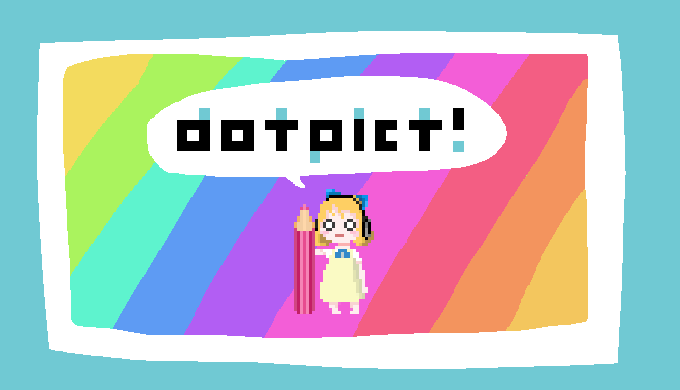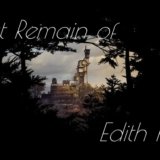こんにちは、ろびです。
絵は学校の美術の時間ぐらいしか描いたことが無い人生でしたが、実はこの1年ほど「ドットピクト(dotpict)」というアプリで密かにドット絵に挑戦していました。
絵が上手くなった…かはさておいて、絵を楽しんで描けるようになったので、描いた絵と一緒にアプリのレビューをしたいと思います。
dotpict
まず前提として…「ドットピクト!」はドット絵を描けるアプリです。
また、描いたドット絵をアプリ内で投稿して「いいね」を貰ったり、フォローシステムもあり、最近ではコメント機能も追加されました。
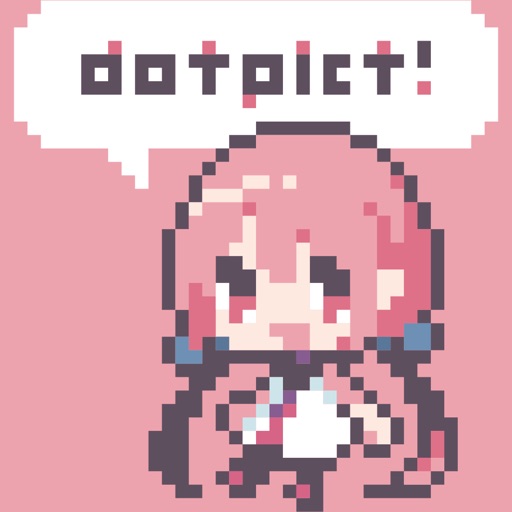
とりあえずアイコン描いてみた
ちなみに、約1年前に描いてる絵を遡るとこんな感じ。(下書きで残ってたのを掘り起こし)
ドットに四苦八苦して描いてます。サイズは48×48。
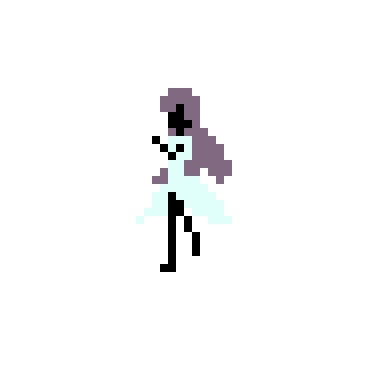
これが今日描いたろびのアイコン。サイズは128×128。
後ろの丸いのはレコードのつもり。
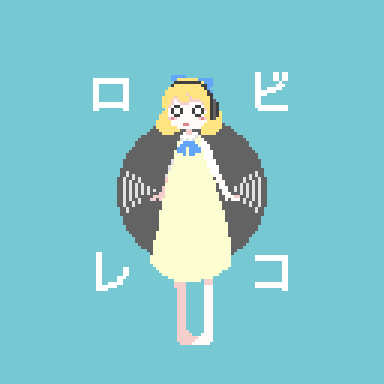
ちなみに、1年間で描いた絵の数は280枚ぐらい。2枚のキャンバスサイズが違うので中々比較にならないかもしれませんが…描きたいものを描けるようになってきてるなと感じます。
初めの頃は128×128のような大きいサイズのキャンバスで描くと動作が重くなってアプリが落ちてしまったのですが、どんどんアップデートされて今はもうこのサイズで描いても落ちるようなことはありません。(ちなみに私はiPhone6sPlusを使っています)
![]() ろび
ろび
「ドットピクト」のいいところ
指やペンが邪魔しない
「ドットピクト」は鉛筆のポインタを移動させながら一番下の「push」ボタンを押すことで絵を描いていくんですが、指やタッチペンで直接描く場合と違って、描く部分がオープンになるため描きやすいです。
特に私の場合、ペンで字を書くのも苦手なんですが、この描き方だと何故かしっくりきたこともあり、続けられたのかなと思います。
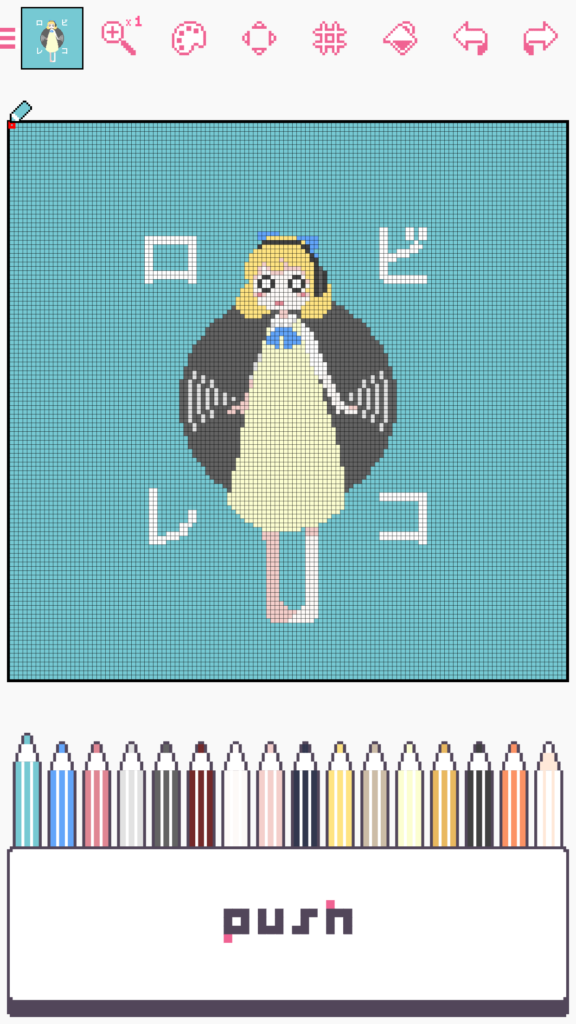
置いた色を一括で変えられる
あまり他のお絵かきソフトを使ったことが無いのでこれが「ドットピクト」の特徴なのかはわかりませんが、一度置いた色を塗り直さずにカラー調整で変えられるのは良いなと思っています。
塗ってみたもののどうも違うな、となることが多いので、色を置いた状態で微調整できるのはすごく助かる。
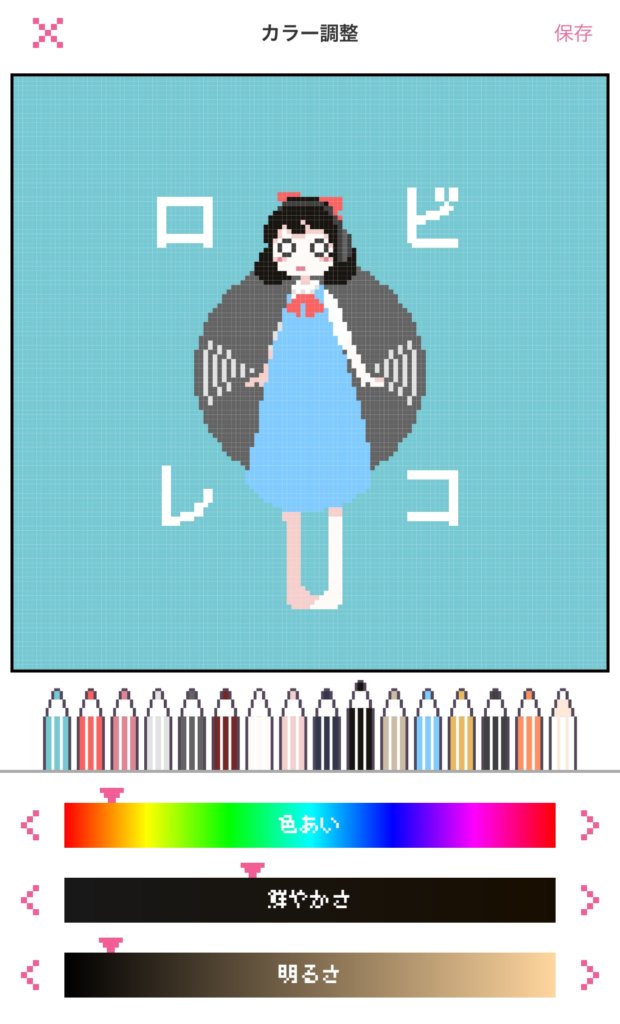
カラーパレットが豊富
公式で用意されているパレットもこんなにたくさんあり、且つ今ではそれぞれユーザーがパレットを投稿することも出来るため、色彩センスに自信が無い人も安心して挑戦できます。
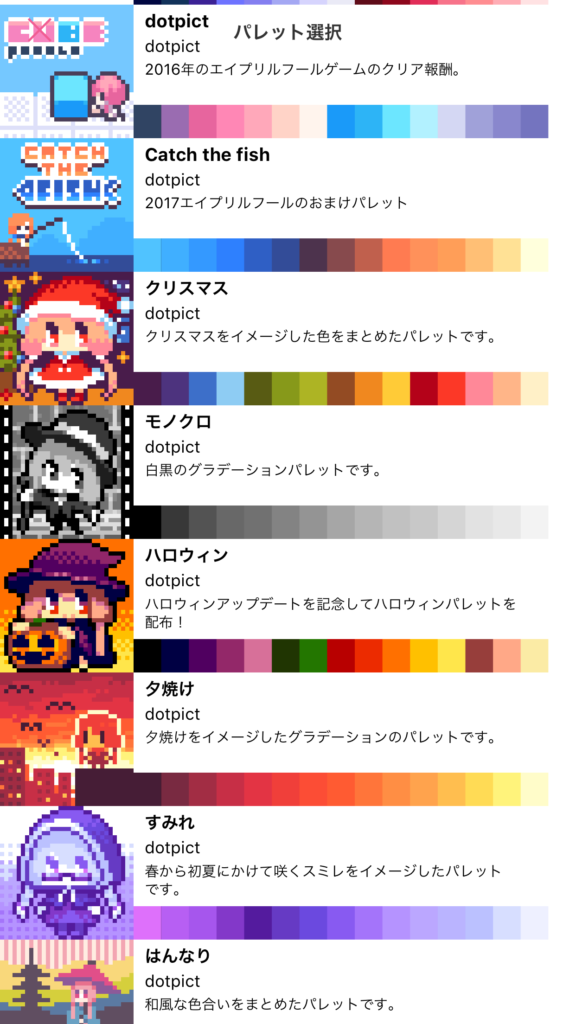
「いいね」や「フォロー」でモチベーションアップ
ツイッター等SNSに投稿するだけでなく、「ドットピクト」内にも投稿システムがあり、ここにアップされる作品は当然全てドット絵です。
ゲームの素材で使われていそうな至極の作品から、私のように初めたばかりの人の作品まで色々な投稿が集まっていて、感性が刺激されますし、そんな中で「いいね」や「フォロー」を貰えるとモチベーションアップに繋がります。
ドットピクト大好き!
もしかしたら他にも良いお絵かきアプリはあるのかもしれませんが、絵は描くものじゃなくて見るものだった私が、絵を描くの楽しい!と思えるようになって、ここまで続けてこられたのは「ドットピクト」のおかげ。今後も続けていきたいと思います。
また、どんどん改善のアップデートがされていっているので、機能など追加されたらこの記事に追記していきます。
あれからまた1年、ビフォーアフター追加
この記事書いてからまた1年経ったので、初期に描いたドット絵を描きなおしてみました。
before↓

after↓

 ドット絵の女の子を歩かせる
ドット絵の女の子を歩かせる
 【Unity】1枚のドット絵から2Dアニメーションを作る方法 2D Animation
【Unity】1枚のドット絵から2Dアニメーションを作る方法 2D Animation
 ロビレコ
ロビレコ